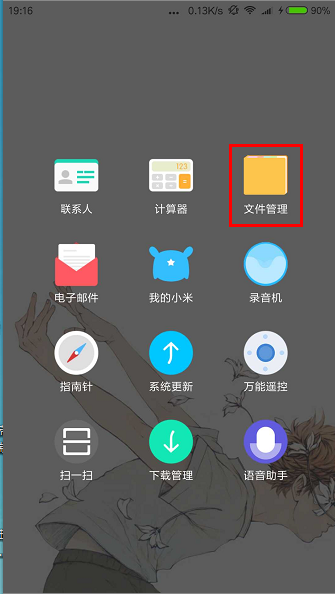视频转换器怎么将ogv格式转换成mp4
的有关信息介绍如下:
ogv是什么格式?ogv格式视频是从网页上缓存下来的视频格式,是一种自由且开放的格式,可以纳入各式各样自由和开放原始码的编解码器,包含音效、视讯、文字(像字幕)的处理。那么,ogv格式怎么转换为MP4格式呢?1、这次用到的是迅捷视频转换器,功能比较强大,不仅支持大多数视频、音频格式间转换,还可以分割合并视频文件我们将其下载安装到电脑上,详情如下2、ogv格式转换mp4演示现在就开始吧。先将视频导入进来,选择“添加视频”按钮,弹出打开页面,选中ogv视频,点击打开,视频添加成功,可以一次添加多个视频。3、选择转换格式。在输出格式这里下拉菜单中选择需要转换的视频格式,这里支持多种类型格式,也可以根据你的设备类型来选择输分辨率。4、另外需要设置视频参数的,可以切换到视频参数设置页面,视频码率,帧数等都是可以自定义设置的,具体参数根据你的需要设置吧。5、接下来设置文件输出目录,然后,点击开始转换按钮,转换的速度是非常快的,眨眼功夫就已经转换完成。6、转换出来的MP4文件,一般的手机播放器都是可以播放的哟,如此便成功了,打开即可查看效果。